Produto:
Framework
Versões:
12.1.9
Ocorrência:
Ambiente:
Biblioteca RM
Passo a passo:
Objetivo:
O objetivo desse documento é detalhar a funcionalidade de “quebra por máscara”. Esse recurso faz com que os dados localizados em uma banda de detalhe sejam agrupados por determinadas posições de máscara.
Como Configurar:
a) - No design do relatório, selecione a banda de "Cabeçalho de grupo";

b) - Na janela de propriedades, selecione a propriedade "Quebra por máscara";
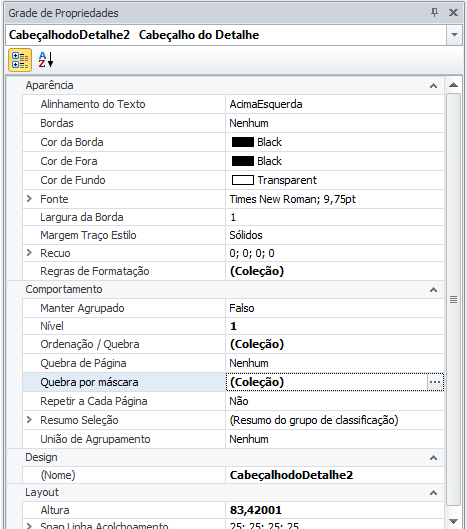
c) - Será aberta uma janela para o usuário informar os dados da quebra por máscara. Através dessa janela o usuário poderá adicionar ou remover uma ou mais quebras por máscara.
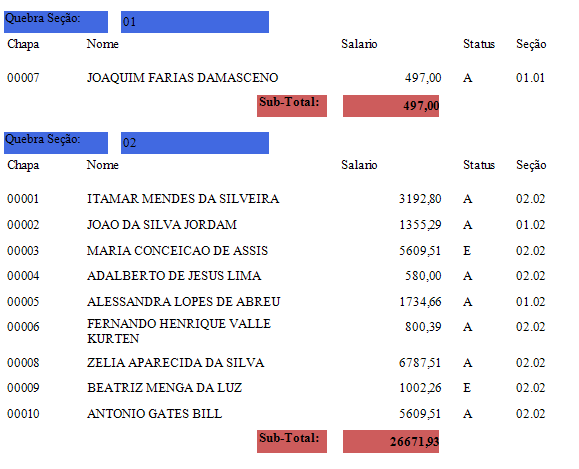
Segue abaixo as informações :
- Tabela: selecione a tabela que possui o campo a ser quebrado pela máscara (todas as tabelas do relatório serão listadas);
- Coluna: selecione a coluna cujo valor será quebrado de acordo com a máscara de quebra (todas as colunas da tabela serão listadas).
- Controle:serão listados nesse componente todos os controles localizados na banda de "cabeçalho de grupo" em questão (somente controles que possuem ligação com campos de tabelas serão listados).
O controle selecionado receberá o valor da quebra no processo de geração do relatório. Essa informação poderá ser útil em caso de relatório que necessitam mostrar o valor após sua quebra. - Quebra: o usuário deverá informar interrogações "?" e/ou asterisco "*" conforme exemplo abaixo:
Ex: Configuração da quebra: ***?? 3 asteriscos e 2 interrogações.
Código da Seção = 001.05Uso de Interrogação ( ? ): permite a quebra sempre que se verificar variação nos códigos. Neste caso o valor "05" será recuperado ( 4º e 5º posição);
Uso de Asteriscos ( * ): o uso de asteriscos simplesmente permite a classificação de dígitos tantos quantos forem os asteriscos utilizados.
Em ambos os casos (asterisco e interrogação), estes símbolos podem ser utilizados como variáveis no início ou final do código desejado.
a ordenação e quebra do código de centro de custo com várias interrogações, dependendo do tamanho do campo ou número de níveis. EX: 01.01 mascara de ordenação: ????? (os dois níveis mais o ponto que os separa).
- Ordenação decrescente: caso esteja configurando uma ordenação, informe se ela será de forma decrescente ou crescente (padrão). Para ordem decrescente, marque (habilite) o campo.
No exemplo acima foi selecionado a tabela "PFunc", o campo "CodSecao", o controle "CodSecao1" e a quebra "***??".
Nesse caso, o resultado será o seguinte: O reports listará os funcionários, incluindo uma quebra pela 4º e 5º posição da seção do funcionário.O valor da quebra será disponibilizado no controle "CodSecao1".
Selecione o campo que vai orientar a ordenação ou a quebra dos dados do seu relatório;
Observações: